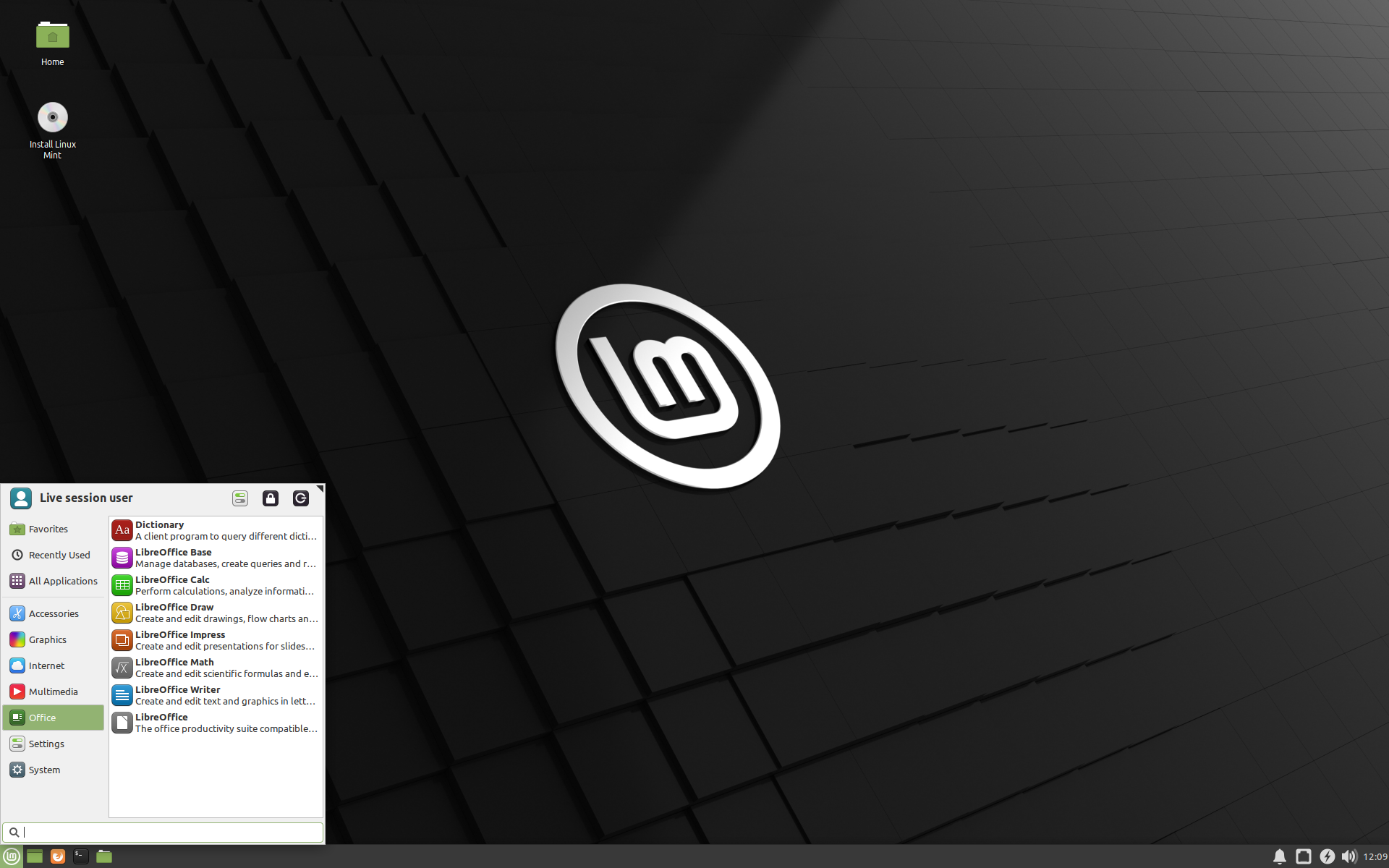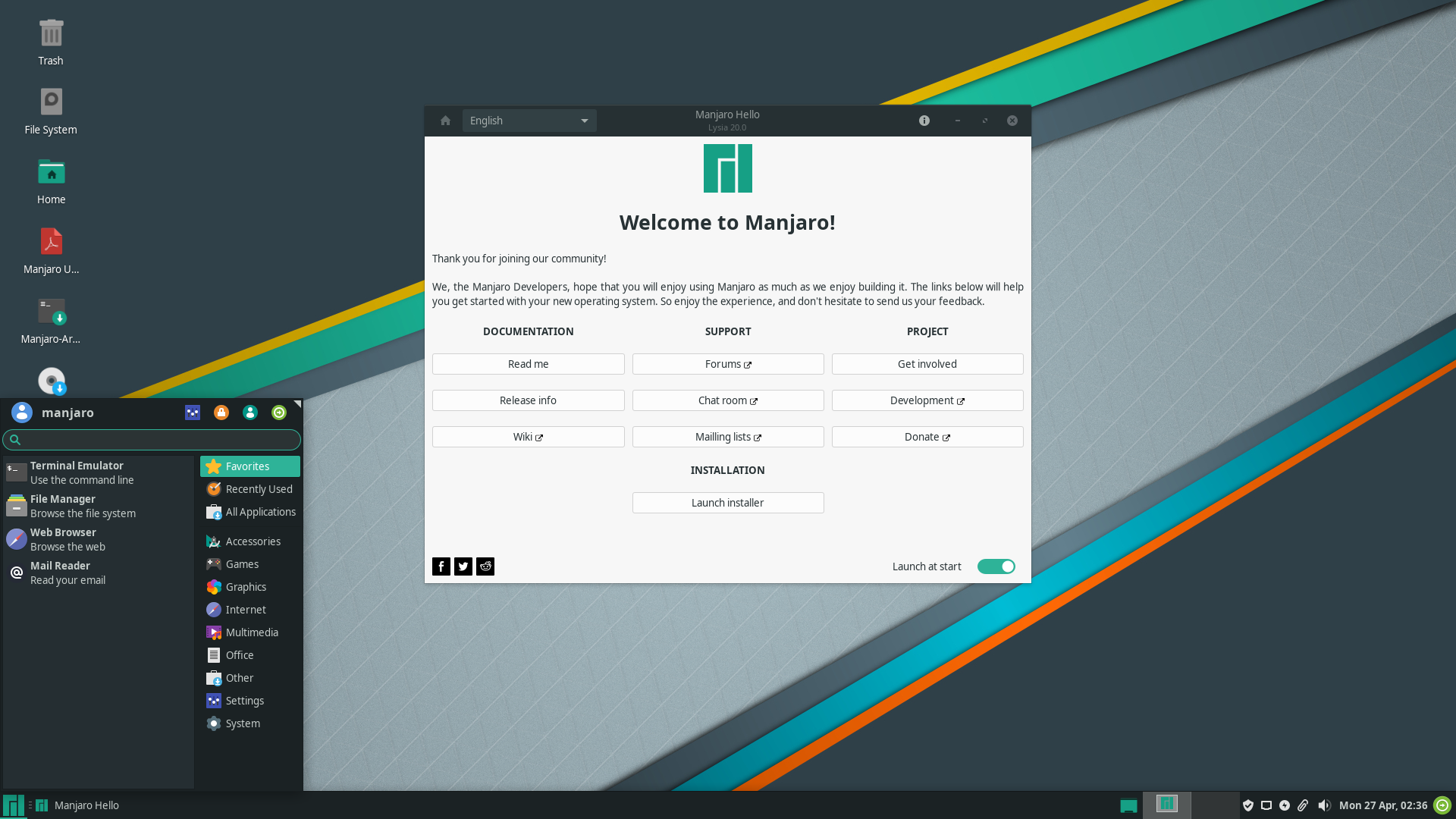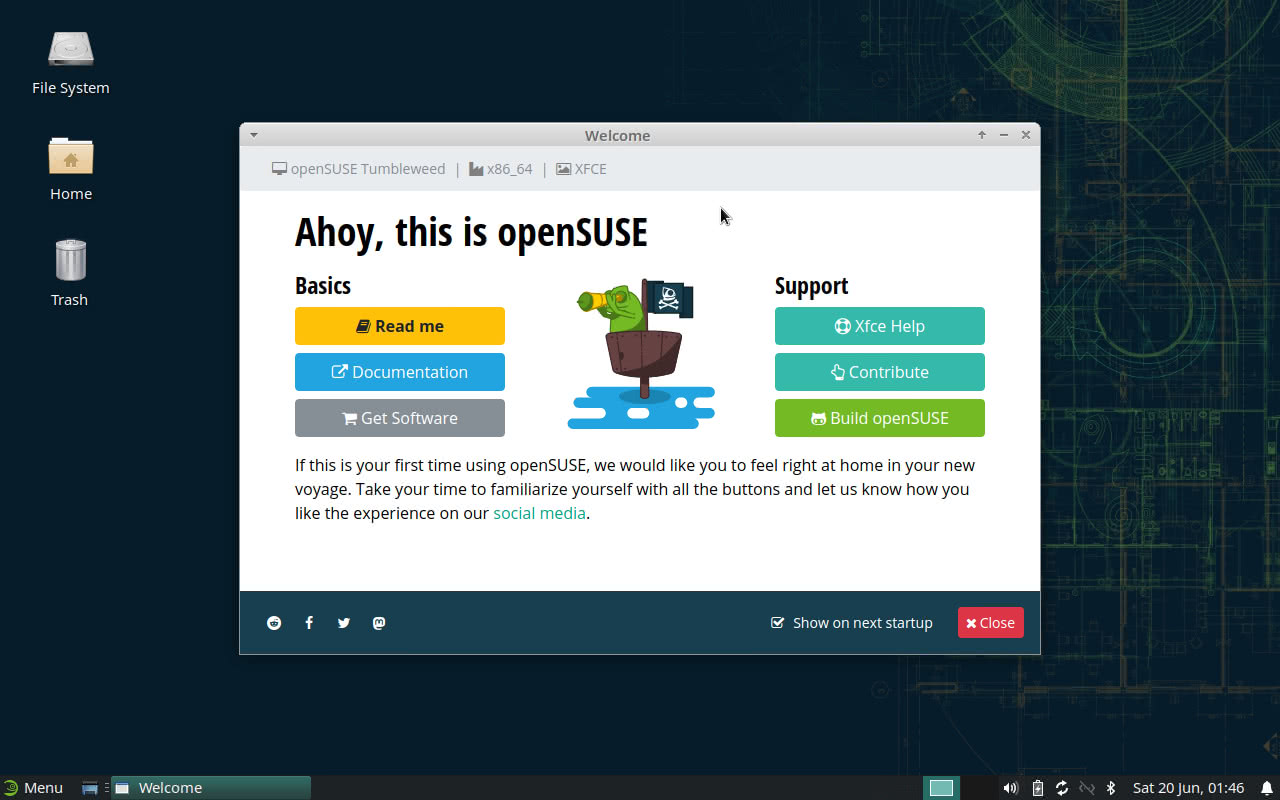- Linux с набором драйверов
- Загрузка драйверов
- Конфигурирование драйверов
- Скрипты
- Топ-7 дистрибутивов Linux для ноутбуков
- 1: Ubuntu — лучший дистрибутив Linux для ноутбуков
- 2: Pop!_OS — лучший дистрибутив Linux для программистов и инженеров
- 3: Linux Mint — простой дистрибутив Linux для перехода с Windows
- 4: Elementary OS — самый красивый дистрибутив Linux для ноутбуков
- 5: Manjaro — дистрибутив Linux на базе Arch
- 6: Garuda Linux — самый крутой дистрибутив Linux для ноутбуков
- 7: OpenSUSE — дистрибутивы Linux для ИТ-специалистов
- Подводим итоги
Linux с набором драйверов
Библиотека сайта rus-linux.net
Вам нужно открыть конфигурационный файл, содержащий список модулей. Также необходимо знать его точное имя и размещение файла в вашем дистрибутиве. В Ubuntu этот файл называется modules.conf и размещается в /etc каталоге ( /etc/modules.conf ). Мы обновим этот файл, но вначале мы сделаем его резервную копию. Пожалуйста помните, что для изменения конфигурационных файлов нужны права суперпользователя.
Так будет выглядеть эта процедура:
$ cp /etc/modules.conf /etc/modules.conf.bak $ gedit /etc/modules.conf
Приведенные выше команды откроют файл modules.conf в текстовом редакторе gedit. Теперь, просто добавьте драйвер в пустую строку ниже существующих драйверов, сохраните файл, выйдите из текстового редактора и перезагрузите систему, чтобы изменения вступили в силу. Это все!
Вот пример, файла modules.conf для Kubuntu Linux, установленной на виртуальной машине. Добавим новый драйвер. Мы просто запишем его имя ниже существующих записей. Конечно, необходимо знать ТОЧНОЕ имя соответствующего драйвера.
Третий вариант немного более сложный.
Загрузка драйверов
Вы успешно скомпилировали драйвер, но ничего не произошло. Это получилось потому, что драйвер еще не включен. Посмотрев внутрь каталога, вы заметите файл с расширением .ko . Это и есть ваш драйвер, и его необходимо загрузить вручную.
Нам нужно установить драйвер в ядро. Это можно сделать с помощью команды insmod .
$ cd драйвер_каталог $ insmod драйвер.ko
После загрузки драйвера его можно конфигурировать. Вы можете убедиться в том, что драйвер действительно присутствует в списке всех доступных модулей:
Если вы случайно сделали серьезную ошибку и хотите удалить драйвер, то можете воспользоваться командой rmmod :
Конфигурирование драйверов
Конфигурирование драйвера требует немного знаний о его функциональности. Чаще всего инструкции находятся в текстовых файлах how-to руководства.
Ниже приведенный пример показывает как конфигурировать сетевую карту после загрузки сетевого драйвера. Сетевой карте присвоен идентификатор и IP адрес. В данном случае, eth0 — имя выбранного устройства, но оно может быть другим, например: eth1, eth2 и т. д. . Назначенный IP адрес показывает нам, что машина будет частью локальной сети.
После перезагрузки вы увидите, что сетевое подключение отсутствует. Это происходит из-за того, что драйвер отсутствует в общем каталоге по умолчанию, и система не знает, где его искать. Вам придется повторить всю процедуру снова:
$ cd драйвер_каталог $ insmod драйвер.ko $ ifconfig eth0 192.168.0.9
Теперь становится понятно, что применение скрипта для автоматизации этих действий было бы отличной идеей. И это именно то, что мы собираемся сделать — написать скрипт и добавить его в начальную загрузку системы.
Скрипты
Как и в системах DOS и Windows, скрипты могут быть написаны в текстовом редакторе. Учитывая внутренние различия между текстовыми файлами и скриптами, необходимо различать текстовые файлы и скрипты. В системе Windows достаточно изменить расширение .txt на .bat и файл станет скриптом. В Linux немного по-другому.
Командная строка Linux находится внутри оболочки или, точнее сказать, и есть сама оболочка или Шелл (Shell). Существует несколько оболочек, каждая со своим уникальным набором команд. Самая популярная (устанавливается по умолчанию) оболочка Linux это BASH . Нам необходимо добавить информацию в наш скрипт, если хотим сделать его связанным с нашей оболочкой.
Таким образом, записав в файл приведенные выше команды плюс ссылка на оболочку, получим следующий скрипт:
#!/bin/bash $ cd драйвер_каталог $ insmod драйвер.ko $ ifconfig eth0 192.168.0.9
#!/bin/bash $ insmod /home/roger/драйвер_каталог/драйвер.ko $ ifconfig eth0 192.168.0.9
Теперь у нас есть рабочий скрипт. Или точнее текстовый файл, который содержит соответствующие команды. Нам необходимо сделать его исполняемым файлом. Во-первых, нужно сохранить этот файл. Назовем его network_script .
Сделаем скрипт исполняемым.
Теперь у нас есть работающий скрипт. Нам нужно разместить его в каталоге /etc/init.d и он будет запускаться во время начальной загрузки системы.
$ cp network_script /etc/init.d/
В завершение нужно обновить систему для активации скрипта.
$ update-rc.d network_script defaults
После перезагрузки вы поймете, что драйвер загружен автоматически и сетевая карта сконфигурирована! Возможен и другой вариант, make install и драйвер будет помещен в каталог по умолчанию:
/lib/modules//kernel/drivers/net/драйвер.ko
Или вы могли разместить драйвер в этом каталоге сами. Таким образом, вы могли бы избежать написания скрипта.
Однако мой метод, даже если и менее изящный, имеет одно преимущество. Драйверы, которые вы скомпилировали вручную и поместили в каталоги по умолчанию, будут потеряны при обновлении ядра системы. Это значит, что вам будет необходимо их переустанавливать каждый раз после такого обновления. Мой неэлегантный метод позволяет избежать этой проблемы.
Топ-7 дистрибутивов Linux для ноутбуков
Если вы всё ещё ищете подходящий дистрибутив Linux для своего ноутбука, обратите внимание на эту статью. Вы могли слышать распространенный миф – дистрибутивы на базе Linux в основном подходят для серверов и производительных облачных устройств. На самом же деле это не так — Linux идеально подходит и для повседневной работы на ноутбуке. Можно даже сказать, что дистрибутивы Linux — лучший выбор для ноутбука, поскольку они оптимизируют использование аппаратного обеспечения и могут работать даже на старых машинах!
Чтобы помочь вам определиться, мы подробно рассмотрим несколько дистрибутивов, которые лучше всего подходят для ноутбуков.
1: Ubuntu — лучший дистрибутив Linux для ноутбуков
Ubuntu — один из самых универсальных дистрибутивов Linux с активным комьюнити и долгосрочной поддержкой. Он — фаворит среди новичков и пользователей среднего уровня, особенно из-за большого количества доступных утилит. В качестве среды рабочего стола Ubuntu по умолчанию использует Unity, но также доступны и другие версии – Lubuntu (основан на LXDE/LXQT), Xubuntu (среда рабочего стола XFCE) и Kubuntu (с KDE Plasma).
Системные требования для работы Ubuntu:
- Двухъядерный процессор с тактовой частотой 2 ГГц
- 4 ГБ оперативной памяти (системная память)
- 25 ГБ места на жестком диске (или USB-накопителе, карте памяти или внешнем диске. LiveCD можно использовать в качестве альтернативы)
Системные требования для запуска Xubuntu:
- Двухъядерный процессор 1,5 ГГц
- Не менее 2 ГБ оперативной памяти. Но он может работать даже при 512 МБ ОЗУ.
- 8 ГБ свободного места
Системные требования для Lubuntu:
- Pentium II или Celeron (или их аналоги)
- 128 МБ ОЗУ. Но рекомендуется иметь не менее 1 ГБ.
- рекомендуется 8 ГБ свободного места
Системные требования для работы Kubuntu:
2: Pop!_OS — лучший дистрибутив Linux для программистов и инженеров
Когда мы говорим о дистрибутивах для ноутбуков, нельзя обойти стороной Pop!_OS, основанный на Ubuntu и разработанный компанией System 76 для своих ноутбуков. У него гораздо больше мощности и есть очень крутые функции:
Также Pop!_OS – один из лучших дистрибутивов для программистов и инженеров. Он поставляется с большим количеством утилит, которые облегчают разработку и кодирование. Окружение рабочего стола в Pop!_OS – GNOME, имеет две встроенные темы: светлую и темную. Также Pop!_OS доступен в виде LTS-релиза!
Системные требования для Pop!_OS:
- 64-битные процессоры архитектуры x86
- Требуется 2 ГБ ОЗУ, но рекомендуется 4 ГБ
- 20 ГБ дискового пространства
3: Linux Mint — простой дистрибутив Linux для перехода с Windows
Если вы недавно перешли с Windows на Linux и ищете дистрибутивы для начинающих – Linux Mint для вас. Это легкий дистрибутив Linux, который внешне напоминает Windows. Также он поставляется с большим количеством функциональных приложений (мультимедиа и таймшифт). Есть три основные версии Linux Mint:
Linux Mint основан на Ubuntu. Одно из уникальных приложений Linux Mint называется Warpinator: программа, основанная на Giver, с помощью которой можно легко обмениваться файлами с другими пользователями по локальной сети. Еще одна вещь, на которую стоит обратить внимание – Linux Mint Debian Edition (LMDE), версия на базе Debian.
Системные требования для Linux Mint:
- 512 МБ ОЗУ — минимальное требование, рекомендуемое — не менее 1 ГБ.
- Минимум 5 ГБ свободного места на диске, но рекомендуется не менее 20 ГБ.
4: Elementary OS — самый красивый дистрибутив Linux для ноутбуков
Elementary OS – можно назвать одной из самых красивых операционных систем. Среда рабочего стола Pantheon внешне и по ощущениям напоминает Mac OS, что делает ее идеальной для тех, кто переходит с Mac.
Она также основана на Ubuntu и поставляется в комплекте со множеством разных драйверов, необходимых для ноутбуков, включая некоторые драйверы для старых моделей.
Это очень легкий дистрибутив, который поставляется с базовыми пакетами (браузер и почтовый клиент). Но у вас будет большой выбор приложений в магазине.
Системные требования для Elementary OS:
- Intel i3 или аналогичный двухъядерный 64-битный процессор
- 4 ГБ ОЗУ
- 15 ГБ свободного места на диске, предпочтительно SSD
5: Manjaro — дистрибутив Linux на базе Arch
Manjaro – разработан на Arch, один из лучших дистрибутивов для повседневной работы. Одна из главных причин его популярности – Manjaro Hardware Detection – определяет ваше оборудование и устанавливает необходимые драйверы.
Эта функция также позволит вам наслаждаться средой Arch, не проходя через ужасы его установки. Manjaro очень стабилен по сравнению с Arch Linux, что делает его подходящим для повседневного использования.
Manjaro официально выпускается в следующих версиях:
Но есть также релизы комьюнити:
Системные требования сильно различаются в зависимости от версии, вот базовые требования:
- ЦП с тактовой частотой 1 ГГц или более мощный
- 1 ГБ оперативной памяти
- 30 ГБ места на жестком диске
6: Garuda Linux — самый крутой дистрибутив Linux для ноутбуков
Garuda Linux – один из самых круто выглядящих дистрибутивов Linux, разработанный специально для пользователей настольных компьютеров/ноутбуков. Он поставляется с ядром Zen (одно из лучших ядер). В качестве файловой системы по умолчанию используется BTRFS и поддерживается автоматическое создание моментальных снапшотов с помощью Timeshift. Несмотря на то, что он основан на Arch Linux, он имеет широкую поддержку GUI. Например, вы можете устанавливать приложения, изменять ядра, управлять драйверами, настраивать параметры GRUB и т. д. — все это с помощью графического интерфейса, который доступен здесь, в то время как большинство других дистрибутивов используют для этого интерфейс командной строки.
Еще одна очень важная особенность Garuda Linux – оптимизация для игр! Вы можете загрузить огромное количество игр и эмуляторов из графического интерфейса Garuda Gamer, что значительно упростит процесс установки. В целом, Garuda обеспечивает очень функциональный и приятный для глаз рабочий стол, сохраняя при этом преимущества Arch.
Garuda Linux поставляется в следующих версиях:
- Garuda KDE Dr460nized (разработан на KDE Plasma)
- Garuda KDE Multimedia
- Garuda Xfce
- Garuda Linux GNOME
- Garuda LXQT-Kwin
- Garuda Cinnamon
- Garuda Mate
- Garuda Wayfire
- Garuda Qtile
- Garuda BSPWM
- Garuda i3WM
- Garuda Linux Recbox
- Garuda Linux Barebones
Системные требования для Gardua Linux следующие:
- 30 ГБ — минимальный объем дискового пространства , рекомендуется 40 ГБ.
- Требуется 4 ГБ ОЗУ, но оптимально — 8 ГБ.
- 64-битная система
- Видеокарта с OpenGL 3.3 или выше
7: OpenSUSE — дистрибутивы Linux для ИТ-специалистов
Если вы – опытный пользователь, IT-специалист, системный администратор или программист, то этот дистрибутив Linux точно для вашего ноутбука! Он требует минимальной настройки после установки и идёт с многими специальными утилитами: OBS (Open Build Service), openQA и Kiwi. Хотя он и разработан в первую очередь для технических специалистов, его также можно настроить для ежедневной работы благодаря YaST. Это программный пакет настройки и установки системы, который делает дистрибутив доступным для пользователей, которым не нравится работать с терминалом.
OpenSUSE поставляется с предустановленным набором драйверов как для новых, так и для старых ноутбуков. Он доступен в двух версиях:
Системные требования для OpenSUSE:
- Pentium 4 1,6 ГГц или аналогичный процессор AMD
- 1 ГБ оперативной памяти (рекомендуется 2 ГБ)
- 3 ГБ памяти (рекомендуется 5 ГБ)
Подводим итоги
Мы представили одни из лучших дистрибутивов Linux для ноутбуков. Существует еще много других – ZorinOS, MX Linux, RebornOS и так далее. Мы настоятельно рекомендуем вам ознакомиться с ними, прежде чем выбрать свой дистрибутив.